Lisaks iOS-i 12 vabastamisele ajakohastab Apple ka Apple Watch'i ($ 385 Amazon) WatchOS 5-le. Uuendusega kaasneb uus raadiosaatjafunktsioon, Podcastide rakendus ja muud täiustused. Värskendusprotsess on imelihtne, kuid veenduge, et te tühistate mõne aja ja laadija on mugav.
Mitte iga funktsioon ei ole nii selge, nagu uus Podcastide rakendus, nii et me ümardasime mõned nõuanded ja nipid, et saada WatchOSist maksimaalselt ära 5.

Olekuikoonid

Kui teatud rakendused on aktiivsed, siis märkate, et rakenduse ikooni väike versioon ilmub teie kella ekraani ülaosas. Olen näinud seda olekuikooni, kui muusikarakendus on kasutusel, koos kaartidega ja raadiosaatjaga. Kui ikoon ei kao, nagu see on ka raadiosaatja puhul, võite vastava rakenduse avamiseks puudutada seda.
Podcastid

Apple on rakenduse WatchOS juurde lisanud rakenduse Podcasts 5. Saate hallata, millised podcastid teie Apple Watchiga sünkroonitakse iPhone'i Watch-rakendusest ($ 1000 Amazonas). Lihtsalt valige loendist Podcastid, seejärel kohandage seda, mis on teie kellaga sünkroonitud, kui see on ühendatud laadijaga üleöö.
Vaadake veebisaite

Alustades WatchOS 5-st, saate nüüd vaadata vaadata kirju või e-kirju, mis saadetakse teile otse kellale. Nii et järgmisel korral, kui keegi kirjutab teile lingi või kui soovite vaadata uudiskirja, mida soovite vaadata, puudutage linki.
Tõstke rääkima

Unustage öelda "Hei Siri", kui tõstate randme, et suhelda Apple'i digitaalse assistendiga. On uus Raise, et rääkida funktsioon, mis tunneb ära, kui tõstate randme suu poole ja alustate käsu kuulamist.
Trikk, et seda tööd teha, on hakata rääkima pärast randme tõstmist. Kui te ei hakka rääkima, ei ilmu Siri liides. Mul kulus paar püüdmist, et sellest kinni saada, aga nüüd tundub see loomulik.
Rakenduses Apple Watch Settings saate üldise > Siri seadete häälestamiseks Raise'i välja lülitada.
Siri valvepind

Watchiri Siri vaatepunkt Watchos ei ole uus, kuid alustades WatchOS-iga 5 hakkab Siri watchface kuvama soovitatud Siri otseteed, mis sisaldavad kolmanda osapoole rakendusi. Ära ole üllatunud, kui näete juhuslikult kaarti, mis viitab marsruudi kodule, või helistage kellegi koju pärast WatchOSi installimist 5.
Selleks, et kohandada seda, mis ilmub Siri jälgimisribal, avage oma iPhone'is rakenduse Watch ja valige oma Siri watchface. Liikuge allapoole ja leidke andmeallikad, sport ja kolmanda osapoole rakenduste jaotised.
Fitness-funktsioonid

Lisaks teavituste ja rakenduste esitamisele on Apple Watch spordiseade. Seda silmas pidades lisab Apple WatchOSile käputäis uusi fitness-funktsioone.
Alates automaatse treeningu avastamisest uutele treeningutele kirjeldame siin kõiki uusi fitness-funktsioone.
Ditch navigeerimine randmel

Kui kasutate oma iPhone'i juhiste saamiseks sõidu ajal, siis tead, et see võib olla tüütu oma kella piiksumise ja vibreerimise eest, hoolimata sellest, et telefon või CarPlay annab samal ajal hääljuhiseid.
WatchOS 5 abil saate oma iPhone'is rakenduses Watch (Rakendus) lisada lisatud juhised. Avage rakenduses Vaata rakendust Kaardid ja seejärel lülitage iga märguanne, mida te enam ei soovi, välja lülitada.
Juhtimiskeskuse kohandamine

Ümberkorraldage juhtimiskeskuse ikoonid teie soovi järgi, pühkides üles Apple'i vaatamise ekraani allosast. Leidke juhtimiskeskuse alumine osa ja valige Muuda . Lohistage ikoonid soovitud järjekorras, seejärel vajutage muudatuste salvestamiseks digitaalset võra.
WatchOS 5: 8 vihjeid ja nippe, mida pead teadma
10 peidetud funktsiooni iOS 12-s: Kes teadis?









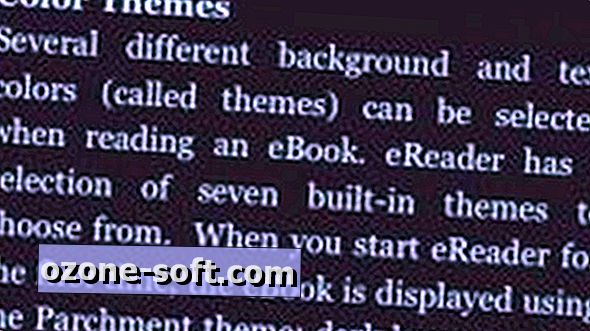



Jäta Oma Kommentaar